CANON HF M506 User Manual [pt]

CEL-SS9AA2B0
Câmara de vídeo HD
Manual de instruções
0

Introdução
Instruções de Utilização Importantes
AVISO DE DIREITOS DE AUTOR:
A gravação não autorizada de materiais protegidos por direitos de autor pode infringir os
direitos dos detentores do copyright e violar as leis dos direitos de autor.
Para reduzir o risco de choque eléctrico, proteja este produto de gotas e salpicos de líquidos.
A ficha principal é utilizada como dispositivo de desconexão. A ficha principal deverá estar
prontamente operacional para ser desligada em caso de acidente.
Quando utilizar o transformador de corrente compacto, não o envolva ou cubra com um pano,
nem o coloque em espaços confinados.
A placa de identificação CA-110E encontra-se localizada na parte inferior do equipamento.
Apenas para a União Europeia (e AEE).
Este produto deve ser entregue num ponto de recolha designado, por exemplo num local
autorizado de troca quando compra um equipamento novo idêntico, ou num local de
recolha autorizado para reciclar equipamento eléctrico e electrónico (EEE) em fim de
vida, bem como pilhas e baterias. O tratamento inadequado deste tipo de resíduos pode
ter um impacto negativo no ambiente e na saúde humana, devido a substâncias
potencialmente perigosas que estão associadas com equipamentos do tipo EEE.
A sua cooperação no tratamento correcto deste produto irá contribuir para a utilização
mais eficaz dos recursos naturais.
Para obter mais informações acerca de como reciclar este produto, por favor contacte as
suas autoridades locais responsáveis pela matéria, serviço de recolha aprovado para
pilhas e baterias ou serviço de recolha de resíduos sólidos domésticos da sua
municipalidade, ou visite www.canon-europe.com/environment
(AEE: Noruega, Islândia, e Liechtenstein)
Estes símbolos indicam que este produto não deve ser eliminado
juntamente com o seu lixo doméstico, segundo a Directiva REEE de
2002/96/CE, a Directiva de Baterias (2006/66/CE) e / ou a sua
legislação nacional que transponha estas Directivas.
.
2
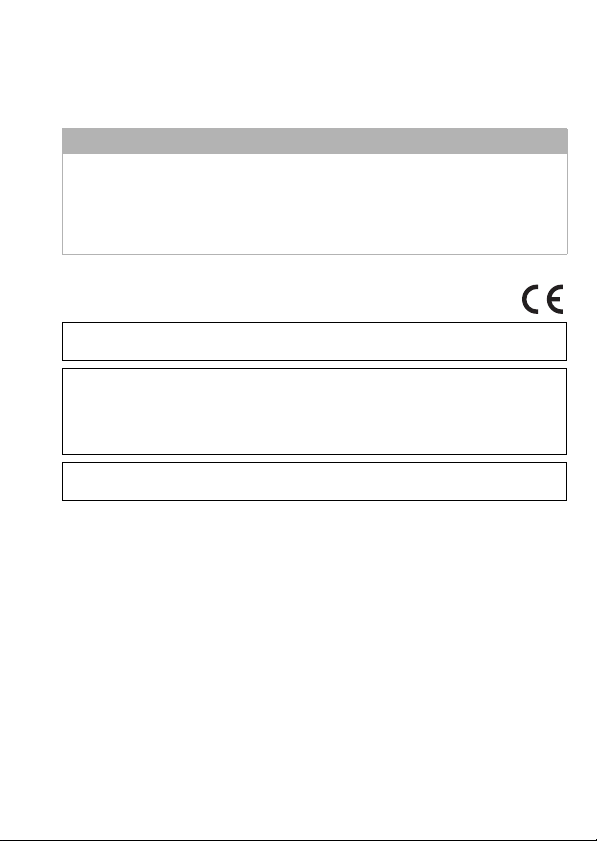
REGIÕES DE UTILIZAÇÃO
LEGRIA HF M56 está em conformidade (desde Janeiro de 2012) com os regulamentos de
sinais de rádio das regiões apresentadas abaixo. Para obter detalhes sobre outras regiões
onde possa ser utilizada, consulte os contactos apresentados na contra-capa deste manual
de instruções.
REGIÕES
Alemanha, Austrália, Áustria, Bélgica, Bulgária, Chipre, Dinamarca, Eslováquia,
Eslovénia, Espanha, Estónia, Finlândia, França*, Grécia, Holanda, Hong Kong S.A.R.,
Hungria, Irlanda, Islândia, Itália, Letónia, Liechtenstein, Lituânia, Luxemburgo, Malta,
Noruega, Nova Zelândia, Polónia, Portugal, Reino Unido, República Checa, Roménia,
Rússia, Singapura, Suécia, Suíça
* França: Não pode ser usada no exterior.
Declaração sobre a Directiva CE
Pelo presente, a Canon Inc. declara que este WM217 está em conformidade com os requisitos
essenciais e outras disposições relevantes da Directiva 1999/5/CE.
Contacte o seguinte endereço para obter a Declaração de Conformidade original:
CANON EUROPA N.V.
Bovenkerkerweg 59-61, 1185 XB Amstelveen, The Netherlands
CANON INC.
30-2, Shimomaruko 3-chome, Ohta-ku, Tokyo 146-8501, Japan
Modelo
ID0009: LEGRIA HF M56
3
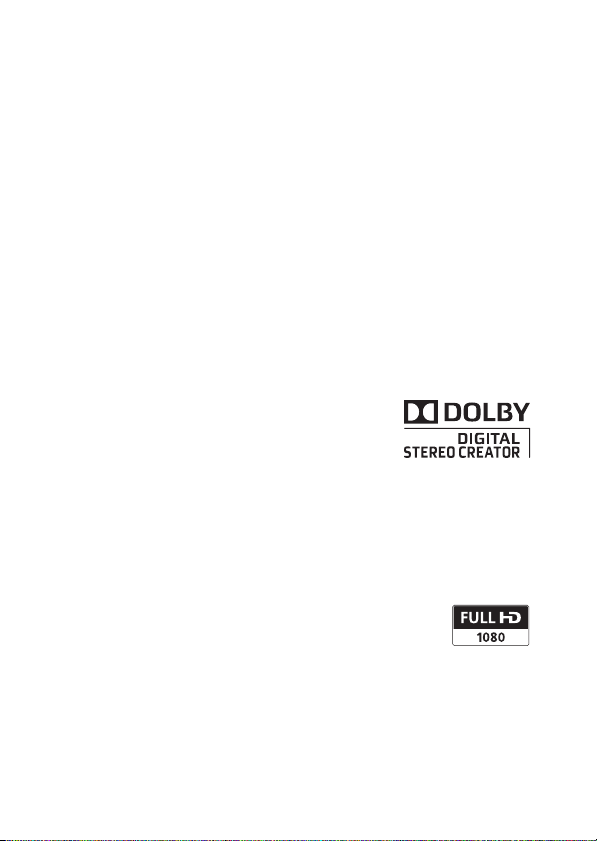
Reconhecimentos de Marcas Comerciais
• Os logótipos SD, SDHC e SDXC são marcas comerciais de SD-3C, LLC.
• Microsoft e Windows são marcas comerciais ou marcas registadas da Microsoft Corporation nos Estados
Unidos e/ou noutros países.
• App Store, iPhone, iTunes, Mac OS e Macintosh são marcas comerciais da Apple Inc., registadas nos Estados
Unidos e noutros países.
• “x.v.Color” e o logotipo “x.v.Color” são marcas comerciais.
• HDMI, o logotipo HDMI e High-Definition Multimedia Interface são marcas come rciais ou marcas registadas da
HDMI Licensing LLC nos Estados Unidos e noutros países.
• “AVCHD” e o logotipo “AVCHD” são marcas comerciais da Panasonic
Corporation e da Sony Corporation.
• Fabricado sob licença da Dolby Laboratories.
“Dolby” e o símbolo D duplo são marcas comerciais da Dolby Laboratories.
• YouTube é uma marca comercial da Google Inc.
• Facebook é uma marca registada da Facebook, Inc.
• Wi-Fi é uma marca registada da Wi-Fi Alliance.
• Wi-Fi Certified, WPA, WPA2 e o logotipo Wi-Fi Certified são marcas comerciais da Wi-Fi Alliance.
• WPS conforme utilizado nas definições e nos ecrãs da câmara de vídeo e neste manual significa Wi-Fi
Protected Setup.
• DLNA, o logotipo DLNA e DLNA CERTIFIED são marcas comerciais, marcas de serviço ou marcas de
certificação da Digital Living Network Alli ance.
• Outros nomes e produtos não mencionados acima podem ser marcas comerciais ou marcas registadas das
respectivas empresas.
• Este dispositivo inclui a tecnologia exFAT licenciada pela Microsoft.
• “Full HD 1080” refere-se a câmaras de vídeo Canon compatíveis com vídeo de alta
definição composto por 1.080 pixels verticais (linhas de digitalização).
• QUALQUER UTILIZAÇÃO DESTE PRODUTO, QUE NÃO A UTILIZAÇÃO PESSOAL, SOB
QUALQUER FORMA EM CONFORMIDADE COM A NORMA MPEG-2 PARA CODIFICAÇÃO DE INFORMAÇÕES DE
VÍDEO PARA MATERIAL EMBALADO, É EXPRESSAMENTE PROIBIDA SEM UMA LICENÇA AO ABRIGO DE
PATENTES APLICÁVEIS NO PORTEFÓLIO DE PATENTES MPEG-2 , DISPONÍVEL EM MPEG LA, L.L.C., 250 STEELE
STREET, SUITE 300, DENVER, COLORADO 80206.
• Este produto está licenciado sob patentes AT&T para a nor ma MPEG-4 e pode ser utilizado para codificar vídeo
compatível com MPEG-4 e/ou descodificar vídeo compatível com MPEG-4 que tenha sido codificado apenas
(1) para fins pessoais e não comerciais ou (2) por um fornecedor licenciado sob patentes AT&T para fornecer
vídeo compatível com MPEG-4. Nenhuma licença é concedida ou está implícita para qualquer outra utilização
no que diz respeito à norma MPEG-4.
4
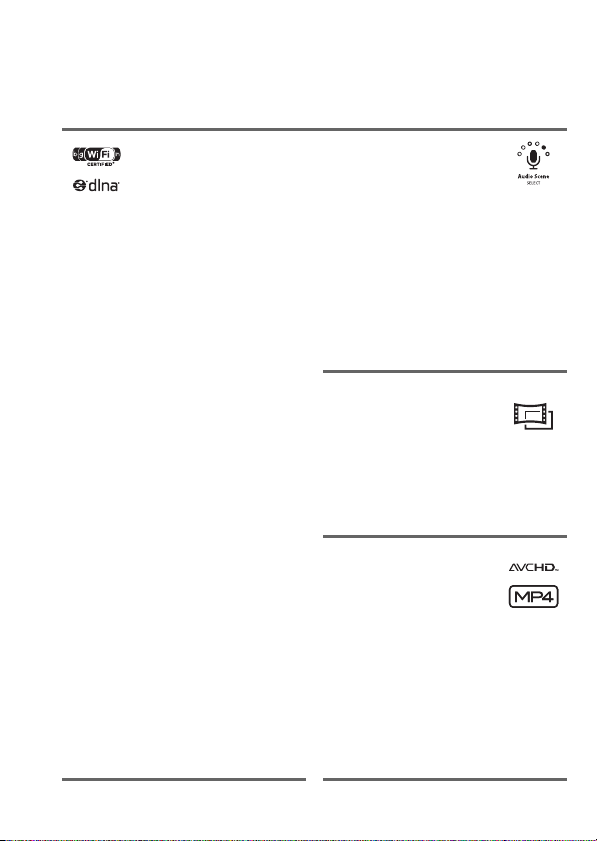
Fantásticas Características e Novas Funções
0
Funções Wi-Fi
(A 155)
Desfrute da liberdade das funções
Wi-Fi tornando a sua câmara de
vídeo numa parte activa da sua
rede Wi-Fi doméstica ou
acedendo de forma prática aos
hotspots Wi-Fi para carregar os
seus vídeos em qualquer lugar.
• Pode guardar as gravações para
um computador na sua rede
doméstica sem necessidade de
fios, utilizando o software
Network Utility fornecido
(A 162). Envie também as suas
gravações para um servidor FTP
(A 162) sem necessidade de
fios, por exemplo, para enviar os
vídeos do seu local de férias
para uma unidade de
armazenamento ligada à sua
rede doméstica.
• Pode carregar as suas
gravações sem fios, a partir da
sua câmara de vídeo para o
YouTube e Facebook (A 166).
• Pode ainda reproduzir as
gravações na câmara de vídeo a
partir de televisores compatíveis
com DLNA e outros leitores
multimédia DLNA ligados à sua
rede doméstica (A 170).
Selecção de Cena
Áudio
(A 111)
Optimize as definições de áudio
do microfone incorporado ao
seleccionar a cena de áudio que
corresponde ao seu ambiente.
O público vai sentir-se ainda mais
envolvido na cena durante a
reprodução.
Filtros Cinema
(A 69)
Utilize filtros Cinema profissionais
para criar filmes únicos com um
toque distinto.
Gravação AVCHD e
MP4
(A 30)
Grave filmes em formato AVCHD e
reproduza-os num televisor HDTV
em todo o seu esplendor. Em
alternativa, grave filmes em
formato MP4 para poder carregálos na Web e transferi-los para
dispositivos móveis.
5
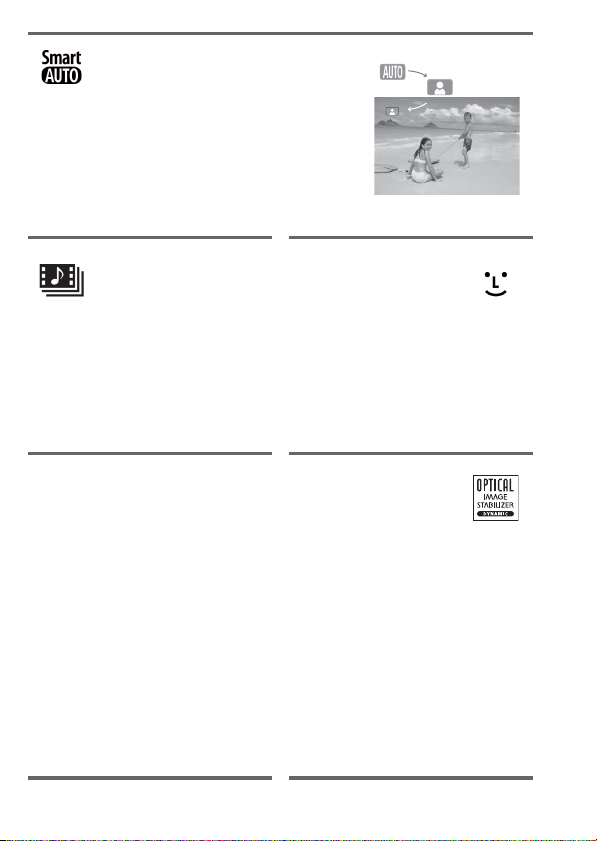
AUTO Inteligente
O modo AUTO Inteligente selecciona
automaticamente o melhor modo de cena
para a cena que pretende captar. Obtém
sempre gravações espectaculares sem se
preocupar com as definições.
(A 46)
Instantâneos de
Vídeo
(A 70)
Filme ou capte cenas curtas e
crie um clipe de vídeo com uma
montagem das mesmas ao som
da sua música de fundo
preferida.
0
Gravação Memória
Guarde facilmente todo o
conteúdo da memória
incorporada ou de um cartão de
memória para um disco rígido
externo ligado à câmara de
vídeo. Sem necessidade de um
computador, esta é uma forma
bastante prática de guardar
cópias de segurança das suas
gravações.
6
(A 143)
Detecção de Rosto
(A 97)
A câmara de vídeo detecta
automaticamente rostos de
pessoas e ajusta a focagem bem
como outras definições de modo
adequado para uns resultados
fantásticos.
Estabilização de
Imagem
O modo Dynamic IS (A 95)
compensa a trepidação da
câmara de vídeo quando filma
vídeos em movimento. O modo
Powered IS (A 95) produz
imagens estáveis quando
aumenta o zoom de motivos
distantes (teleobjectiva no
máximo). O modo IS Inteligente
(A 48) selecciona o tipo de
estabilização de imagem para a
situação de gravação.
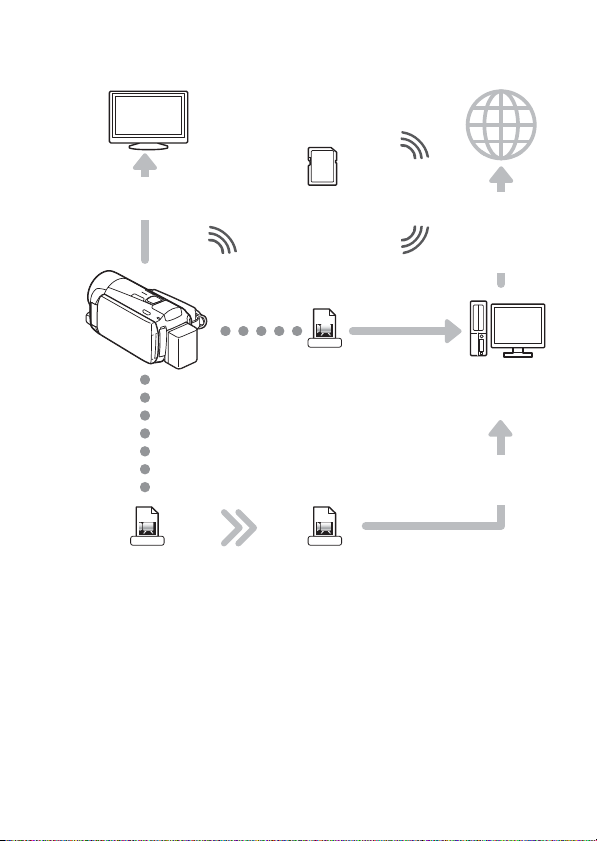
Ver as Gravações noutros Dispositivos
Ligue a câmara de vídeo a
um televisor HDTV (A 134)
Utilize um cartão Eye-Fi
(A 152) para carregar
gravações no computador
ou num website de partilha
de vídeos, sem necessidade
de ligar fios.
Carregue os filmes MP4
para o computador
(A 140).
Guarde as suas gravações.
Pode também criar discos
com as suas gravações.*
Definição Standard
Carregue filmes AVCHD para o computador. 0 Pode também
optar por converter os seus filmes AVCHD em ficheiros
de definição standard (A 148) antes de carregá-los.
Alta Definição
Utilize o software da PIXELA
fornecido (A 138).
Carregue os seus filmes
AVCHD* (A 148) ou
MP4 (A 154) para a
Web.
* 0 apenas.
Eye-Fi
MP4
AVCHD
MPEG-2
7
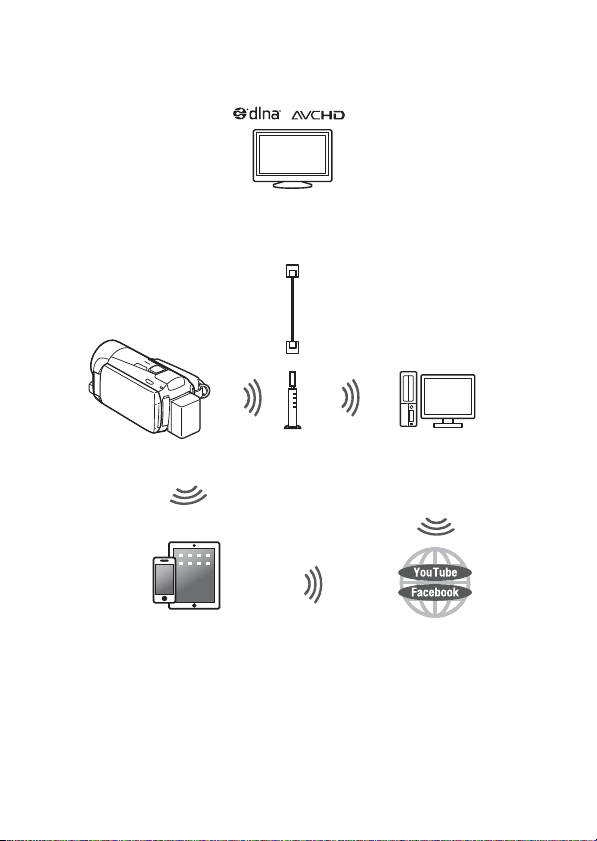
0
Cabo LAN
Reproduza vídeos a partir da memória de HDTV compatíveis com
AVCHD e DLNA e outros dispositivos ligados à rede sem
necessidade de fios (A 170).
Associe-se a
uma rede Wi-Fi
ligando-se primeiro
a um ponto de
acesso (A 157).
Transfira as gravações da câmara
de vídeo para um computador ou
servidor FTP sem necessidade de
fios (A 162).
Ligue-se sem fios a um dispositivo iOS com
Wi-Fi activado como um iPhone para carregar
as gravações (A 167). Uma vez que não
precisa de estar próximo da sua rede
doméstica, pode até carregar vídeos
enquanto viaja!
Carregue as gravações para o
YouTube e Facebook sem
necessidade de fios (A 166)
para partilhar os seus vídeos com
amigos e família.
Desfrutar das Gravações Utilizando as Funções Wi-Fi da Câmara
de Vídeo
8
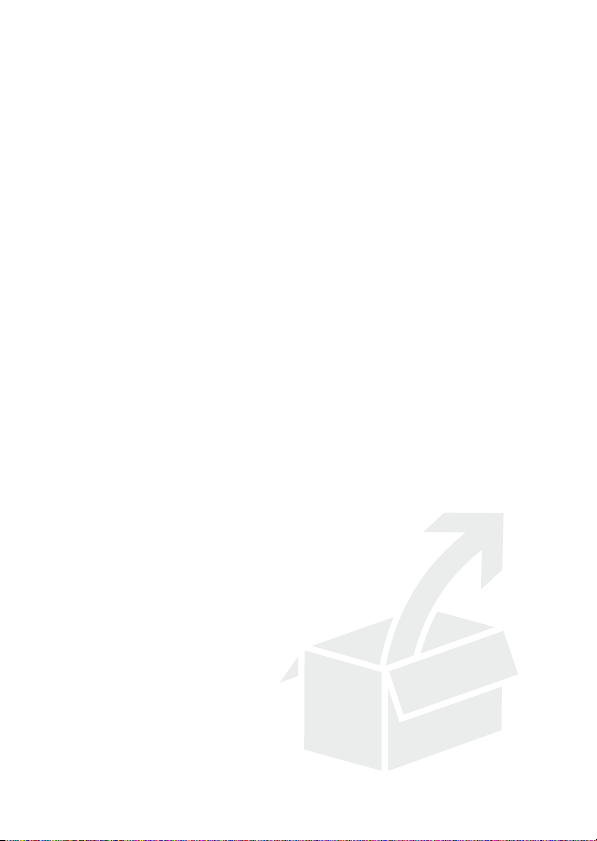
Introdução
Índice
Preparativos
5 Fantásticas Características e Novas Funções
13 Este Manual
15 Conhecer a Câmara de Vídeo
15 Acessórios e CD-ROM Fornecidos
17 Nomes das Peças
20 Como Começar
20 Carregar a Bateria
23 Preparar os Acessórios
25 Ajustar o Ecrã LCD
26 Funcionamento Básico da Câmara de Vídeo
26 Utilizar o Ecrã Táctil
27 Utilizar os Menus
30 Modos de funcionamento
33 Definições a Efectuar na Primeira Utilização
33 Acertar a Data e a Hora
34 Alterar o Idioma
35 Alterar o Fuso Horário
36 Utilizar um Cartão de Memória
36 Cartões de Memória Compatíveis com a Câmara de
Vídeo
38 Introduzir e Retirar um Cartão de Memória
39 0 Seleccionar a Memória (Memória Incorporada/
Cartão de Memória) para as Gravações
39 0 Reencaminhamento da Gravação
40 Inicializar a Memória
42 Utilizar o Telecomando Sem Fios Opcional
Índice
9
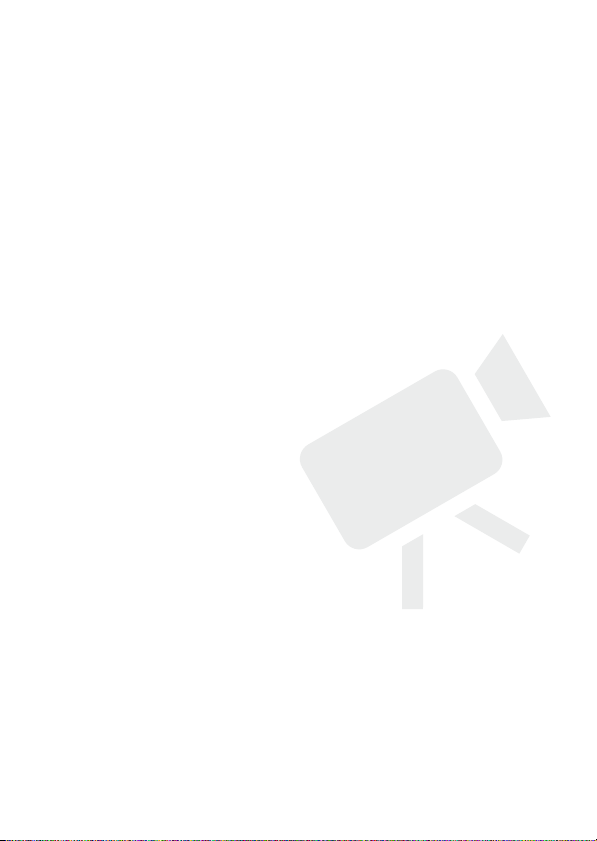
Modo AUTO
44 Gravação Básica
44 Filmar Vídeos e Tirar Fotografias no Modo AUTO
46 A função AUTO Inteligente
48 IS Inteligente
49 Utilizar o Zoom
51 Início Rápido
Vídeo
53 Reprodução Básica
53 Reproduzir Vídeo
57 Vista 3D
58 O Ecrã [Selecção Índice]: Seleccionar o Conteúdo a
59 Apagar Cenas e Histórias
63 Seleccionar o Ponto de Início da Reprodução
65 Indicações no Ecrã e Código de Dados
66 Histórias de Vídeo e Estilo Cinematográfico
66 Utilizar o Criador de História para Criar Histórias
69 Modo Cinema e Filtros Cinema
70 Instantâneos de vídeo
71 Decoração: Acrescentar um Toque Pessoal
76 Reproduzir Histórias da Galeria
78 Classificar Cenas
80 Reproduzir com Música de Fundo
82 Copiar e Mover Cenas Dentro de/Entre Histórias
84 Seleccionar a Imagem Miniatura de uma História
84 Alterar o Título de uma História
86 Funções Avançadas
86 Gravar no Modo Manual
88 Seleccionar a Qualidade de Vídeo (Modo de Gravação)
91 Seleccionar a Taxa de Fotogramas
92 Programas de Gravação de Cenas Especiais
95 Estabilização de Imagem Avançada
95 Modo Powered IS
96 Pré-gravação
10
Reproduzir
Irresistíveis
Índice
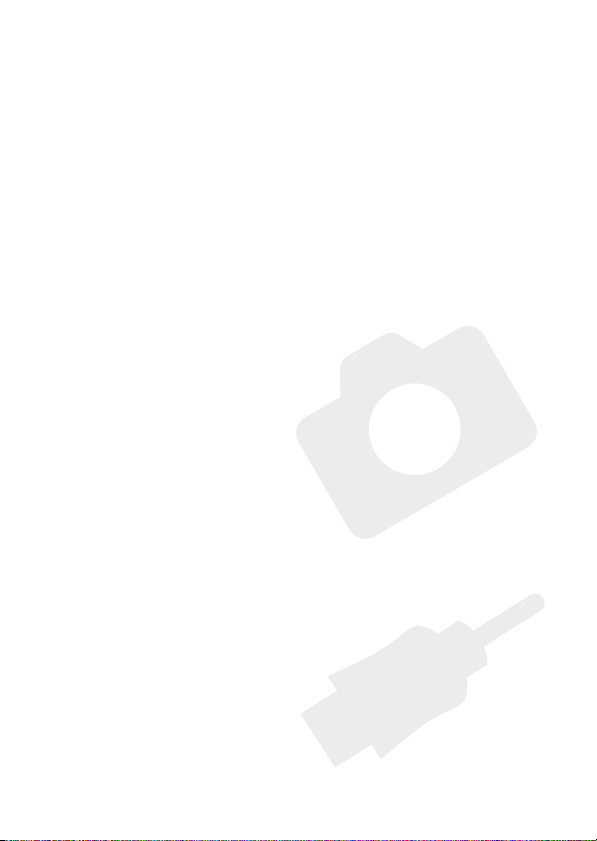
97 Detecção de Rosto
99 Tocar e Acompanhar
100 Faders
101 Definir Manualmente a Velocidade do Obturador ou a
Abertura
103 Ajuste Manual da Exposição
104 Limite de Controlo Automático do Ganho (AGC)
105 Ajuste da Focagem Manual
106 Tele Macro
107 Balanço de Brancos
109 Efeitos de Imagem
110 Temporizador
111 Cenas Áudio e Outras Definições de Áudio
115 Nível de Gravação de Áudio
116 Utilizar Auscultadores
118 Utilizar a Minibase Avançada para Acessórios
119 Utilizar um Microfone Externo
120 Utilizar um Iluminador de Vídeo Externo
121 Captar Fotografias e Cenas de Instantâneos de Vídeo
a Partir de um Filme
123 Dividir Cenas
Fotografias
125 Ver Fotografias
127 Apagar Fotografias
129 Apresentação de slides
Ligações Externas
130 Terminais na Câmara de Vídeo
131 Diagramas de Ligações
134 Reprodução no Ecrã de um Televisor
135 Guardar e Partilhar as Suas Gravações
135 0 Copiar Filmes e Fotografias para um Cartão de
Memória
138 Guardar Gravações num Computador
143 0 Gravação Memória: Guardar toda a Memória num
Disco Rígido Externo
Índice
11
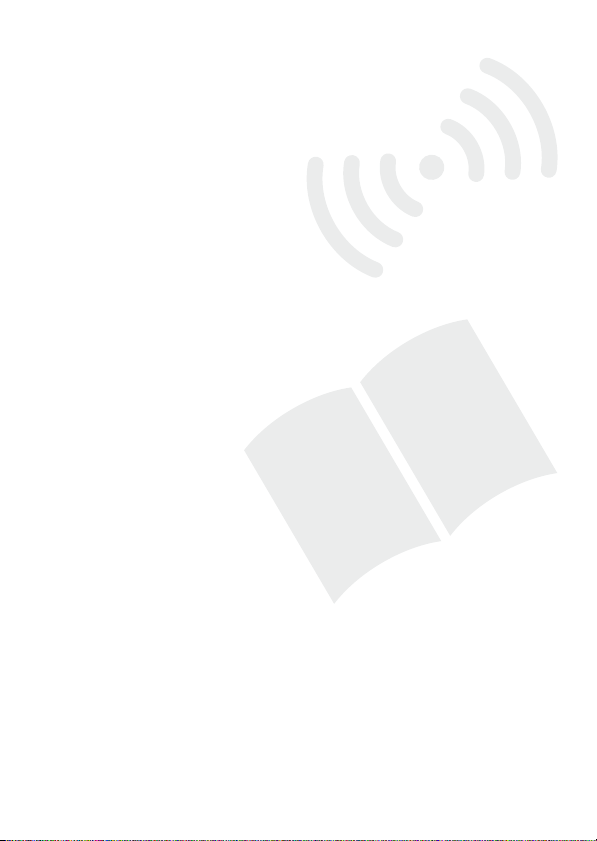
147 Copiar Gravações para um Videogravador Externo
148 0 Carregar Filmes AVCHD para a Web
154 Carregar Filmes MP4 e Fotografias na Web
0
Funções Wi-Fi
155 Introdução ao Wi-Fi
157 Ligação a uma rede Wi-Fi
162 Transferir Ficheiros para um Computador ou Servidor
166 Carregar Gravações para o YouTube e Facebook
167 Carregar Vídeos Utilizando um Dispositivo iOS
170 Reprodução Sem Fios num Dispositivo Compatível com
FTP
DLNA
Informação Adicional
174 Anexo: Listas de Opções de Menu
174 Painel [Funções principais]
178 Menus [Outras definições]
190 Anexo: Indicações no Ecrã e Ícones
195 Problemas?
195 Resolução de problemas
203 Lista de Mensagens
214 O que Pode e Não Pode Fazer
214 Cuidados de Manuseamento
219 Manutenção/Outros
220 Utilizar a Câmara de Vídeo no Estrangeiro
221 Informações Gerais
221 Acessórios
222 Acessórios Opcionais
228 Características Técnicas
232 Índice Remissivo
12
Índice
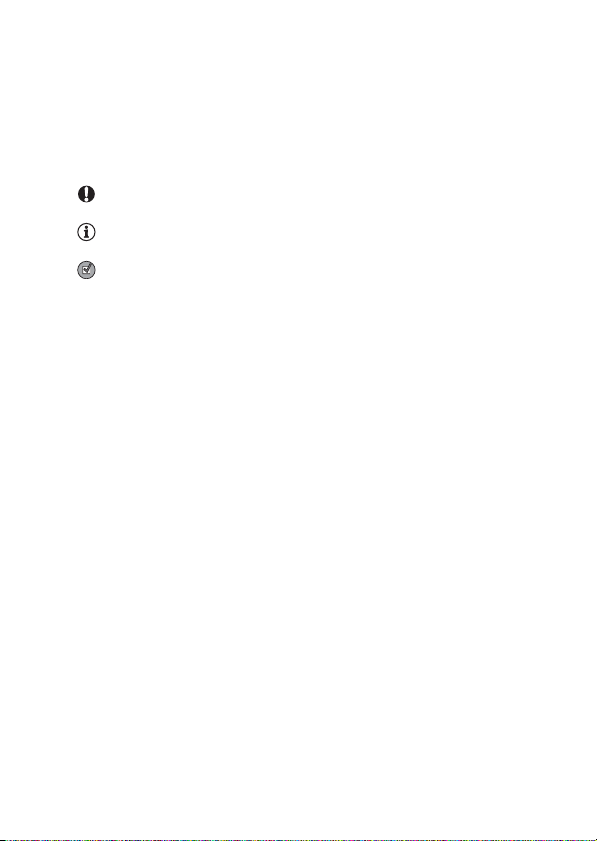
Este Manual
Obrigado por ter adquirido a LEGRIA HF M56 / LEGRIA HF M506 da
Canon. Antes de utilizar a câmara de vídeo, leia atentamente este
manual e guarde-o para consultas futuras. Se a câmara de vídeo não
funcionar correctamente, consulte a Resolução de Problemas
(A 195).
Convenções Utilizadas neste Manual
• IMPORTANTE: Precauções relacionadas com a utilização da
câmara de vídeo.
• NOTAS: Tópicos adicionais que complementam os
procedimentos de utilização básicos.
• PONTOS A VERIFICAR: Restrições ou requisitos relacionados
com a função descrita.
• A: Número da página de referência neste manual.
• 0 : Texto que se aplica apenas à LEGRIA HF M56.
• Neste manual são utilizados os seguintes termos:
Se não estiver especificado como “cartão de memória” ou “memória
incorporada”, o termo “memória” por si só, refere-se a ambos.
“Cena” refere-se a uma unidade de filme, desde o momento em que
carrega no botão Y para começar a gravação até ao
momento em que carrega novamente para fazer uma pausa na
gravação.
Os termos “Fotografia” e “Imagem fixa” são usados alternadamente
com o mesmo significado.
• As fotografias incluídas neste manual são imagens simuladas,
tiradas com uma câmara fotográfica. Salvo indicação em contrário,
as ilustrações e os ícones de menu correspondem ao modelo 0.
Introdução
13
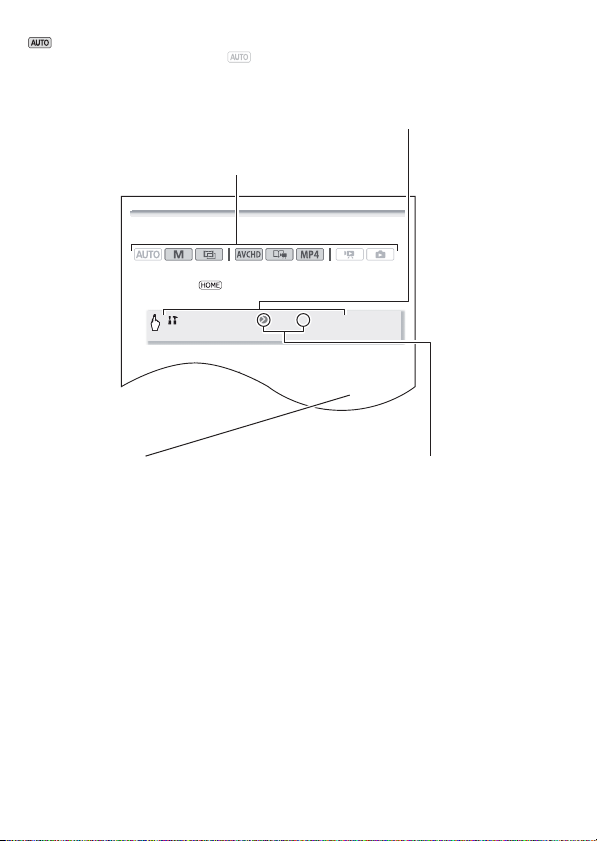
Temporizador
Modos de funcionamento:
* Apenas para filmes.
1 Carregue em .
2 Active o temporizador.
• < aparece no ecrã.
• Para d esactivar o temporizador, repita o procedimento
seleccionando [j Off].
Filmes: No modo de pausa na gravação, carregue em Y.
A câmara de vídeo começa a gravar a pós uma contagem decrescente de
*
[ Outras definições] > p > [Temp.] >
[i On < ] > [X]
Os nomes dos botões e
selectores físicos da câmara
de vídeo estão indicados
dentro de uma moldura tipo
“botão”.
Por exemplo Y.
A seta > utiliza-se para abreviar selecções de
menus. Para obter uma explicação detalhada sobre
como utilizar os menus, consulte Utilizar os Menus
(A 27). Para obter um resumo conciso de todas as
definições e opções de menu disponíveis, consulte o
anexo Listas de Opções de Menu (A 174).
As indicações entre [ ]
referem-se a botões de
controlo e opções de menu
que deve tocar no ecrã, bem
como a outras mensagens e
indicações no ecrã.
indica que há uma função disponível no modo
de funcionamento seleccionado e indica que
a função não está disponível. Os ícones do modo
de funcionamento estão divididos em três grupos:
os primeiros três ícones representam o modo de
câmara, os segundos três ícones representam a
norma de gravação e os últimos dois representam
os modos de reprodução. Para obter uma
explicação detalhada, consulte Modos de
Funcionamento (A 30).
14
Introdução
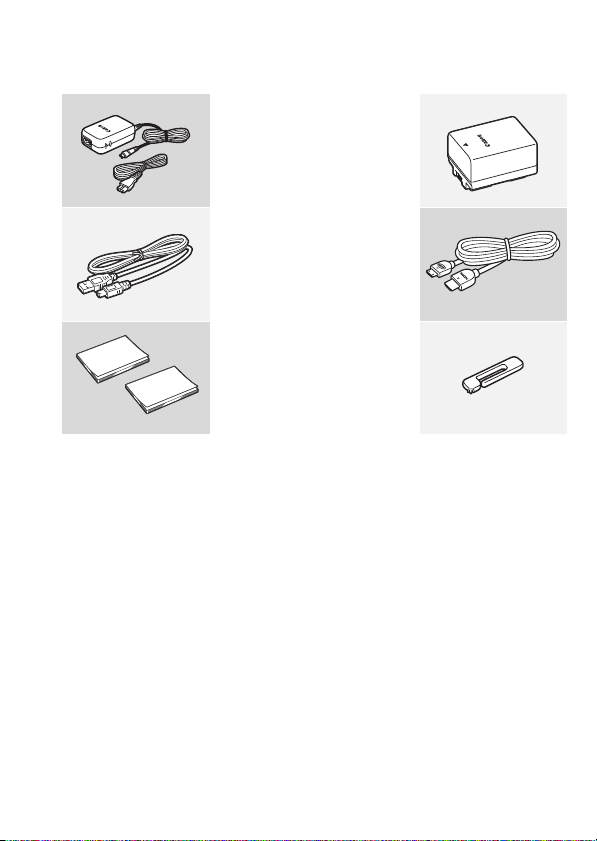
Conhecer a Câmara de Vídeo
Acessórios e CD-ROM Fornecidos
Os acessórios a seguir são fornecidos com a câmara de vídeo:
Transformador de Corrente Compacto
CA-110E (incl. cabo de alimentação)
Bateria BP-718
Cabo USB IFC-300PCU/S
Cabo HDMI HTC-100/S
Guia rápido
Manual básico de configuração
de Wi-Fi*
Caneta Stylus
* 0 apenas.
Introdução
15
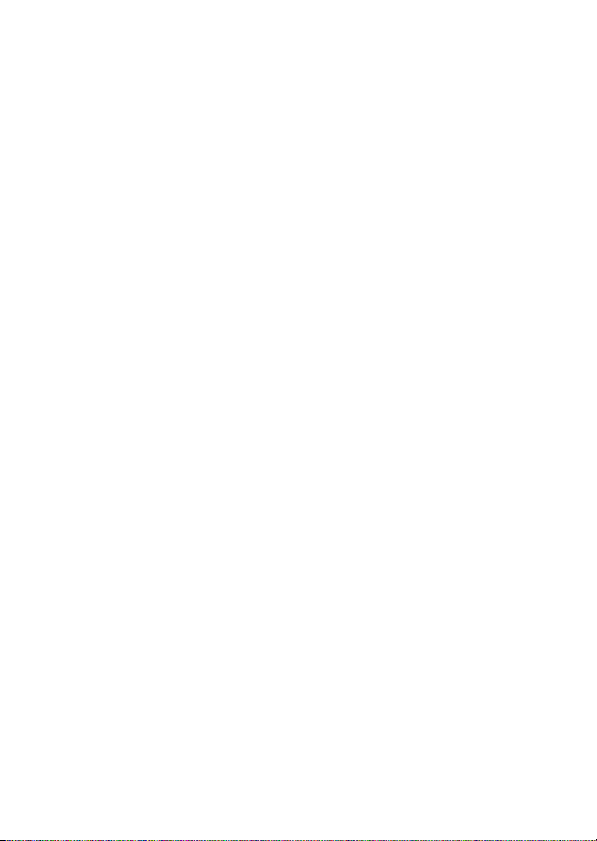
Os CD-ROM e o software a seguir são fornecidos com a câmara de
vídeo:
•CD-ROM da PIXELA*
- 0 Pode utilizar o VideoBrowser para gerir, editar e reproduzir
filmes AVCHD e o Network Utility para transferir gravações para um
computador sem necessidade de fios.
- 1 Utilize o Transfer Utility para guardar e transferir filmes
AVCHD e ficheiros de música, que depois pode usar como música de
fundo.
- É igualmente fornecido um Manual de Iniciação impresso do software
da PIXELA. Consulte este Manual de Iniciação para obter detalhes
sobre o software fornecido.
•CD-ROM da Canon LEGRIA. Contém os seguintes componentes.
- Manual de instruções - Versão completa do manual de instruções da
câmara de vídeo.
- ImageBrowser EX - Este CD-ROM contém um instalador automático
para o software ImageBrowser EX fornecido, que permite gravar
e gerir filmes MP4 e fotografias; e carregar filmes MP4 para o
CANON iMAGE GATEWAY**, YouTube e Facebook. Para a instalação
necessita de uma ligação à Internet.
- Dados de música - Ficheiros de música que podem ser utilizados
como música de fundo durante a reprodução. Estes ficheiros de
música são para uso exclusivo com o software da PIXELA fornecido.
Não é possível reproduzir o disco em leitores de CD.
- Dados de mistura de imagens - Ficheiros de imagem que podem ser
utilizados com a função de mistura de imagens (fotogramas de
mistura de imagens).
• CD-ROM de Manuais (Idiomas adicionais)
- Este CD-ROM contém a versão completa do manual de instruções da
câmara de vídeo (este ficheiro PDF) em outros idiomas.
*
O CD-ROM inclui o manual de instruções do software (em ficheiro PDF).
**O CANON iMAGE GATEWAY é um serviço online que permite partilhar filmes
e fotografias, criar podcasts de vídeo, criar álbuns de fotografias e muito
mais. Este serviço pode não estar disponível em todos os países/regiões.
16
Introdução
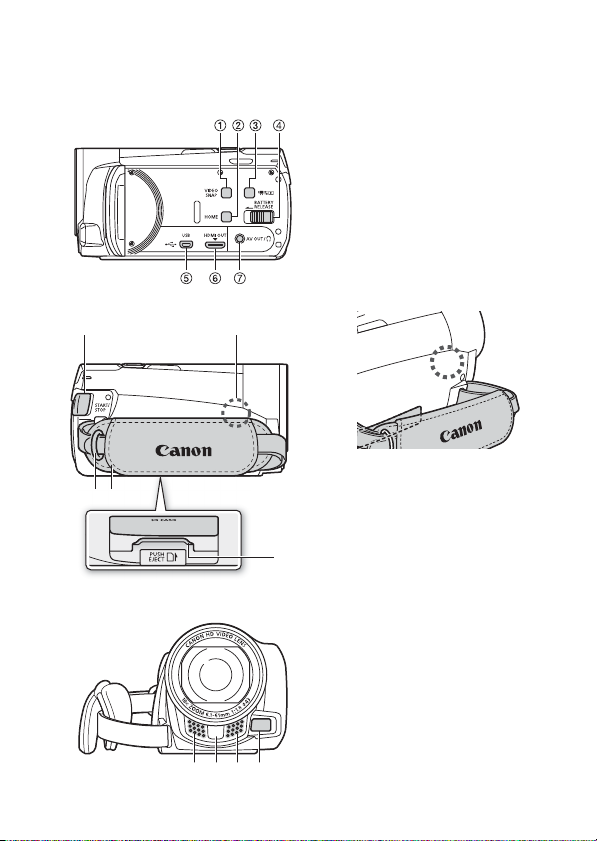
Nomes das Peças
Vista lateral esquerda
8 9
As
Aa
Aq
Vista lateral direita
Vista frontal
1 Botão VIDEO SNAP (instantâneos de
vídeo) (A 70)
2 Botão HOME (início) (A 27)
3 Botão U (câmara/reproduzir)
(A 32)
4 Selector BATTERY RELEASE (A 21)
5 Terminal USB (A 130, 133, 143, 147)
6 Terminal HDMI OUT (A 130, 131)
7 Terminal AV OUT (A 130, 132)/
terminal × (auscultadores) (A 116)
8 Botão START/STOP (A 44)
9 Antena Wi-Fi (0 apenas)
Aq Presilha da correia (A 23)
Aa Pega (A 23)
As Ranhura do cartão de memória (A 38)
Ad Microfone estéreo (A 115)
Af Sensor remoto (A 42)
Ag Sensor AF Instantânea (A 179)
AfAd Ad Ag
Introdução
17
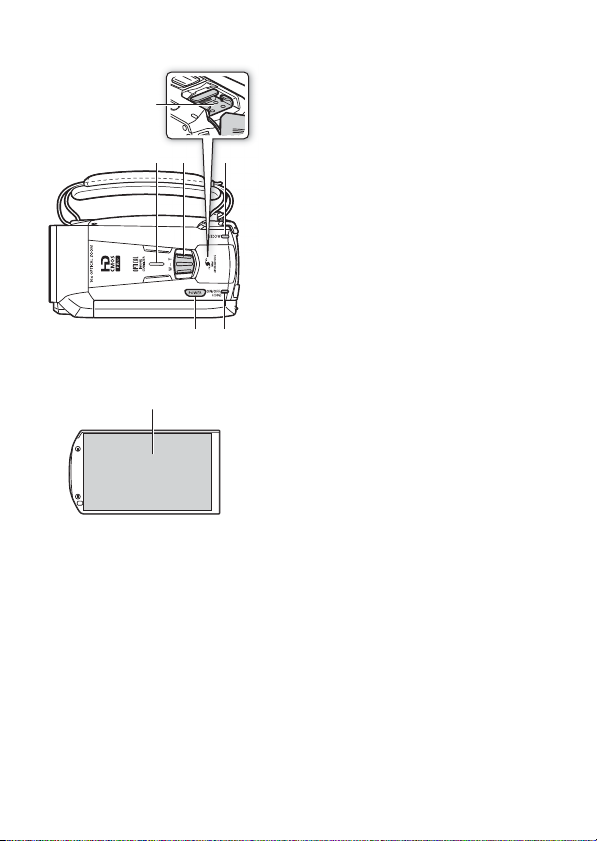
Vista superior
Painel LCD
Ak
Ss
AjAh Al
Sq Sa
Ah Altifalante (A 55)
Aj Botão de zoom (A 49)
Ak Minibase avançada para acessórios
(A 118)
Al Indicador ACCESS (acesso) (A 44)
Sq Botão POWER
Sa Indicador ON/OFF (CHG) (carga):
Verde – On
Cor-de-laranja – Em espera (A 51)
Vermelho – A carregar (A 20)
Ss Ecrã táctil LCD (A 25, 26)
18
Introdução
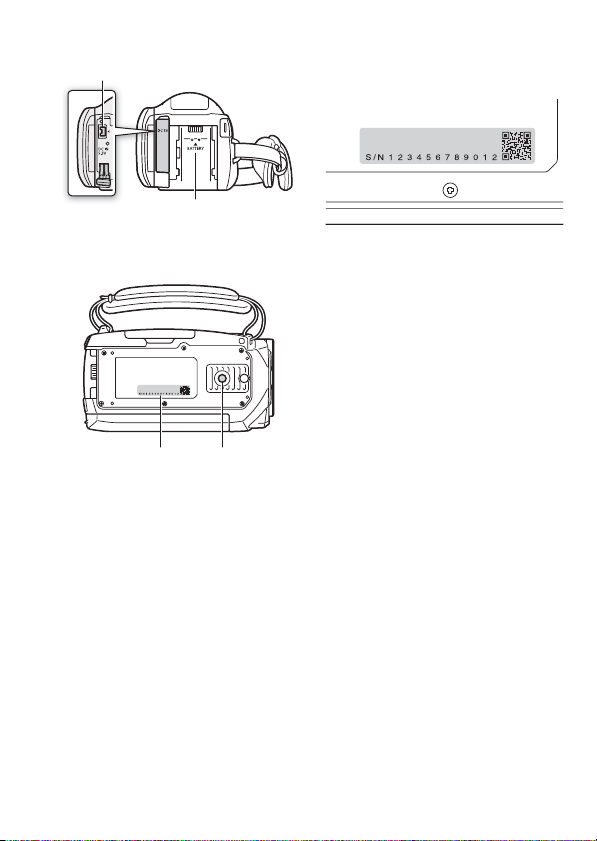
Sd
Sf
Vista inferior
Vista traseira
Sd Terminal DC IN (A 20)
Sf Unidade de encaixe da bateria (A 20)
Sg Número de série
Sh Entrada para tripé (A 215)
SgSh
Introdução
19
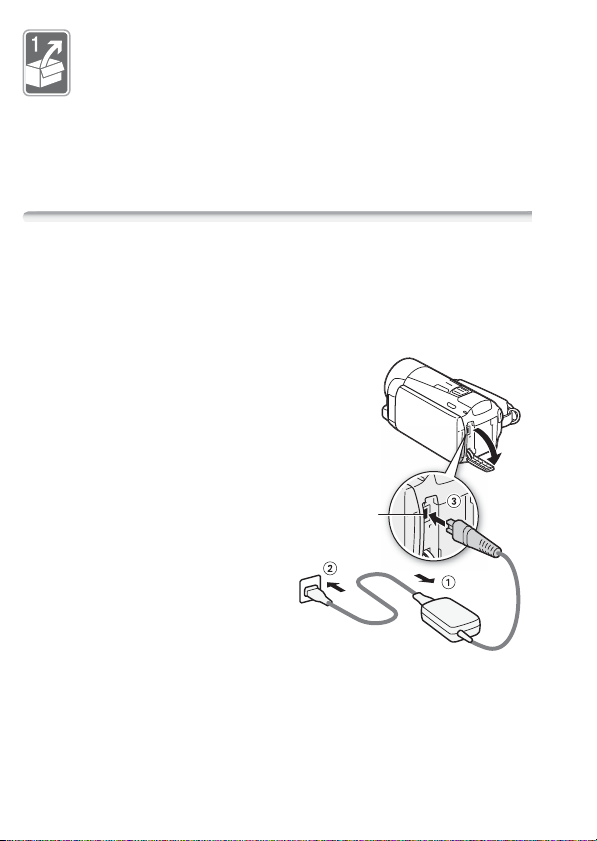
Preparativos
Terminal DC IN
Este capítulo descreve operações básicas, como utilizar o
painel táctil e navegar nos menus, bem como definições iniciais
para o ajudar a saber mais sobre a sua câmara de vídeo.
Como Começar
Carregar a Bateria
A câmara de vídeo pode ser alimentada por uma bateria ou
directamente através do transformador de corrente compacto.
Para saber os tempos de carga e de gravação/reprodução
aproximados com uma bateria totalmente carregada, consulte Te mp os
de Carga, Gravação e Reprodução (A 223).
1 Ligue o cabo de alimentação
ao transformador de corrente
compacto.
2 Ligue o cabo de alimentação
a uma tomada.
3 Ligue o adaptador de energia
compacto ao terminal DC IN
da câmara de vídeo.
4 Coloque a bateria na câmara
de vídeo.
Empurre suavemente a bateria
para dentro da unidade de
encaixe e faça-a deslizar para
cima até ela encaixar com um
clique na posição correcta.
20
Preparativos
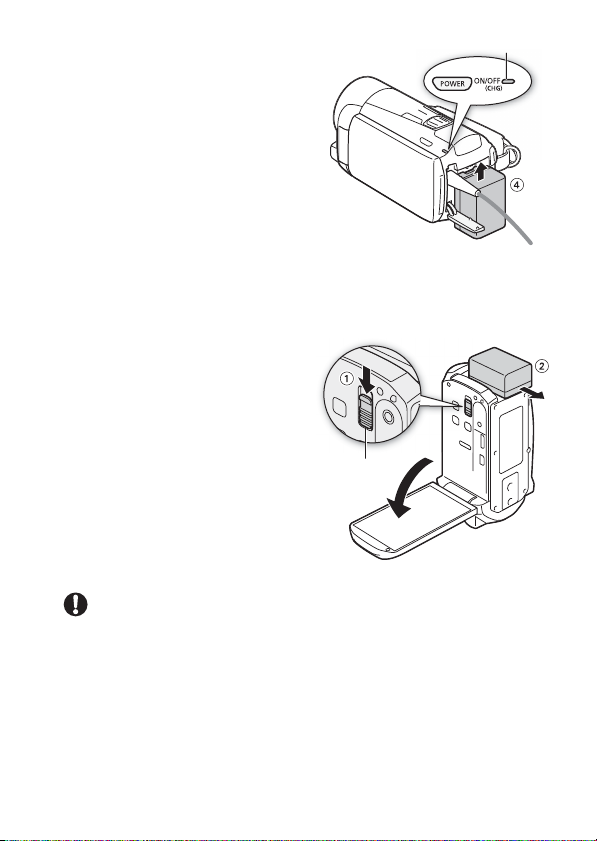
5 O carregamento começa
IMPORTANTE
Indicador ON/OFF (CHG) (carga)
Selector BATTERY
RELEASE
quando a câmara de vídeo
estiver desligada.
• Se a câmara de vídeo estiver
ligada, quando a desligar o
indicador verde ON/OFF (CHG)
apaga-se. Pouco depois, o
indicador ON/OFF (CHG)
começa a piscar em vermelho
(a bateria está a carregar).
O indicador vermelho ON/OFF
(CHG) apaga-se quando a bateria estiver totalmente carregada.
• Se o indicador piscar, consulte a Resolução de Problemas (A 199).
Para retirar a bateria
1 Faça deslizar o selector
d na direcção
da seta e não o solte.
2 Faça deslizar a bateria e, em
seguida, puxe-a para fora.
• Antes de ligar ou desligar o transformador de corrente compacto,
desligue a câmara de vídeo. Depois de carregar em P para
desligar a câmara de vídeo, são actualizados dados importantes na
memória. Aguarde até que o indicador verde ON/OFF (CHG) se
apague.
• Não ligue nenhum equipamento eléctrico que não esteja
expressamente recomendado para utilização com esta câmara de
vídeo ao terminal DC IN da câmara de vídeo, nem ao transformador de
corrente compacto.
Preparativos
21
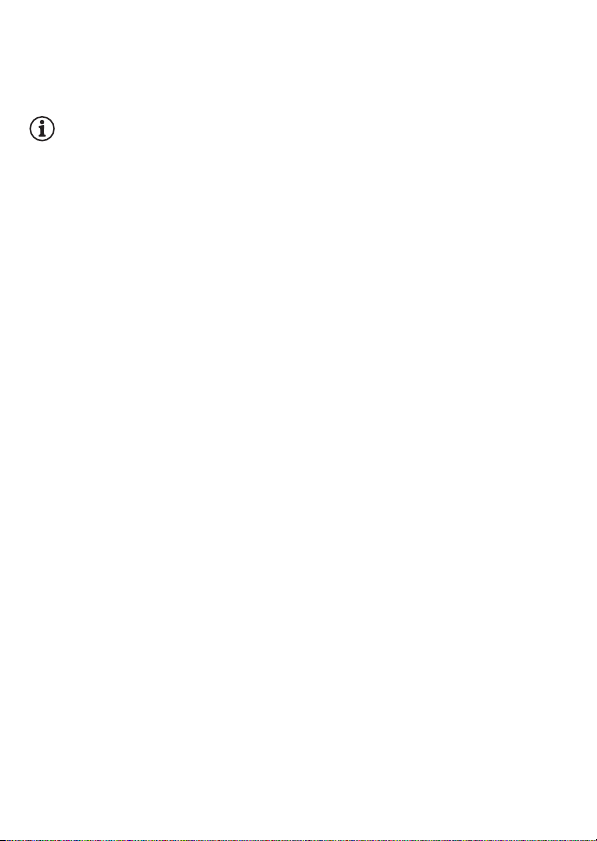
• Para evitar avarias no equipamento e aquecimento excessivo, não ligue
NOTAS
o transformador de corrente compacto fornecido a conversores de
tensão para viagens intercontinentais, nem a fontes de alimentação
especiais, como as dos aviões e navios, inversores DC-AC, etc.
• Recomendamos que carregue a bateria a temperaturas entre 10 °C e
30 °C. Se quer a temperatura ambiente quer a temperatura da bateria
estiverem fora do intervalo de aproximadamente 0 °C a 40 °C, o
carregamento não é iniciado.
• A bateria só é carregada quando a câmara de vídeo está desligada.
• Se a fonte de alimentação tiver sido desligada durante o carregamento
de uma bateria, certifique-se de que o indicador ON/OFF (CHG) se
apagou antes de voltar a ligar a fonte de alimentação.
• Se o tempo restante da bateria for um problema, pode alimentar a
câmara de vídeo utilizando o transformador de corrente compacto,
para não consumir a bateria.
• Quando carregadas, estas baterias continuam a perder carga
naturalmente. Por este motivo, carregue-as no dia em que for utilizá-las
ou no dia anterior, para garantir a carga total.
• Quando utilizar uma bateria pela primeira vez, esta deve estar
totalmente carregada e deve utilizar a câmara de vídeo até que a
bateria fique totalmente gasta. Deste modo, assegura que o tempo
restante de gravação é apresentado correctamente.
• Utilize baterias cujas cargas tenham uma duração 2 a 3 vezes superior
ao tempo que julga ser necessário.
22
Preparativos
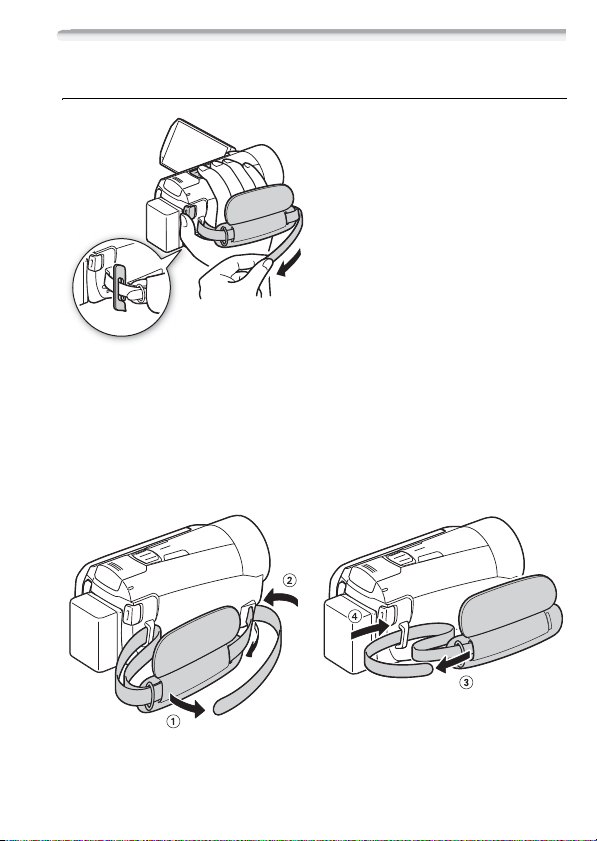
Preparar os Acessórios
Pega e Correias
Aperte a pega.
Ajuste a pega de forma a poder
utilizar o botão de zoom com o
dedo indicador e o botão
Y com o polegar.
Pode prender a caneta stylus
fornecida na pega.
Para retirar a pega
1 Levante a aba da pega almofadada e solte a correia da tira de
Velcro.
2 Puxe a correia para a retirar primeiro do suporte frontal da câmara
de vídeo, depois para a soltar da pega e finalmente para a retirar do
suporte traseiro da câmara de vídeo.
Preparativos
23
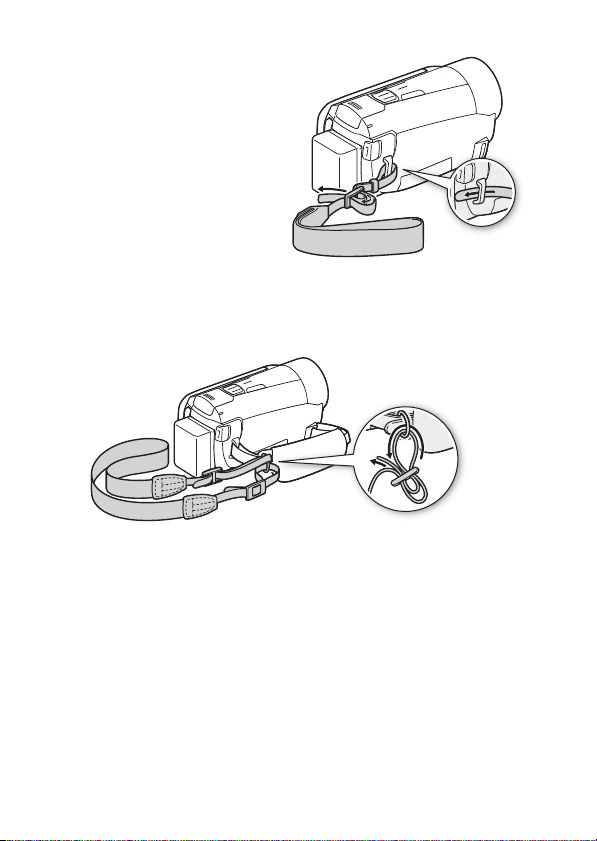
Para colocar uma correia de pulso opcional
Prenda a correia de pulso no
suporte traseiro da câmara de
vídeo, ajuste o comprimento e
aperte.
Também pode instalar a correia de
pulso no respectivo suporte na
pega e utilizar ambos para maior
protecção e comodidade.
Para colocar uma correia opcional para o ombro
Passe as extremidades da correia para o ombro através da respectiva
presilha na pega e ajuste o comprimento.
24
Preparativos
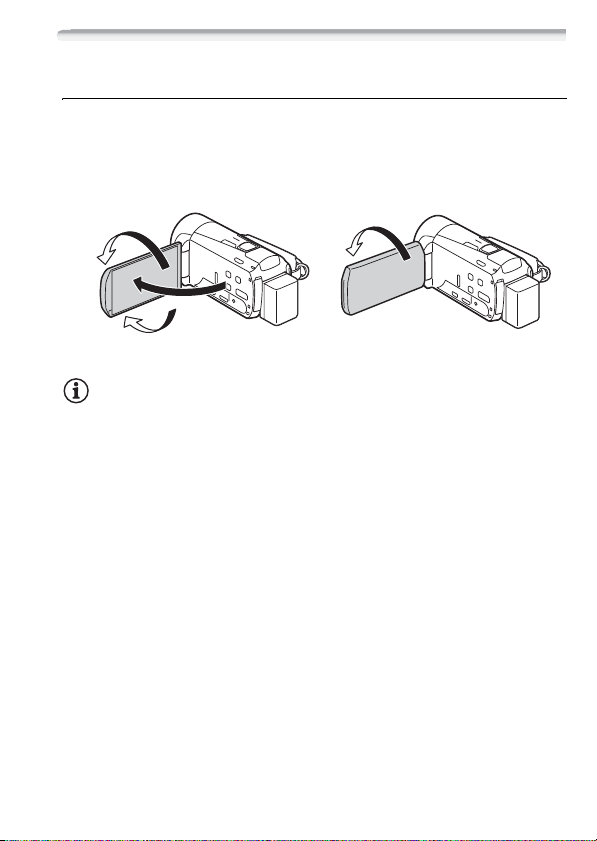
Ajustar o Ecrã LCD
NOTAS
180°
90°
A pessoa que está a ser filmada pode
controlar o LCD
180°
Rodar o Painel LCD
Abra o painel LCD a 90 graus.
• Pode rodar o painel 90 graus para baixo.
• Pode rodar o painel 180 graus na direcção da objectiva. A rotação do
painel LCD a 180 graus pode ser útil para permitir à câmara de vídeo
incluí-lo a si na imagem, quando gravar com o temporizador.
• Ecrã LCD: Os ecrãs são fabricados com técnicas de extrema precisão,
com mais de 99,99% dos pixels a funcionarem de acordo com as
especificações. Menos de 0,01% dos pixels podem falhar
ocasionalmente ou aparecer como pontos pretos, vermelhos, azuis ou
verdes. Isto não tem qualquer efeito na imagem gravada e não é uma
avaria.
• Para obter mais detalhes sobre como tratar do ecrã táctil, consulte
Cuidados de Manuseamento (A 214), Limpeza (A 219).
• Pode ajustar a luminosidade do ecrã através das definições q >
[Luminosidade] e [LCD Backlight]. Se o transformador de corrente
compacto estiver ligado, a definição [LCD Backlight] muda
automaticamente para [H Alta].
Preparativos
25
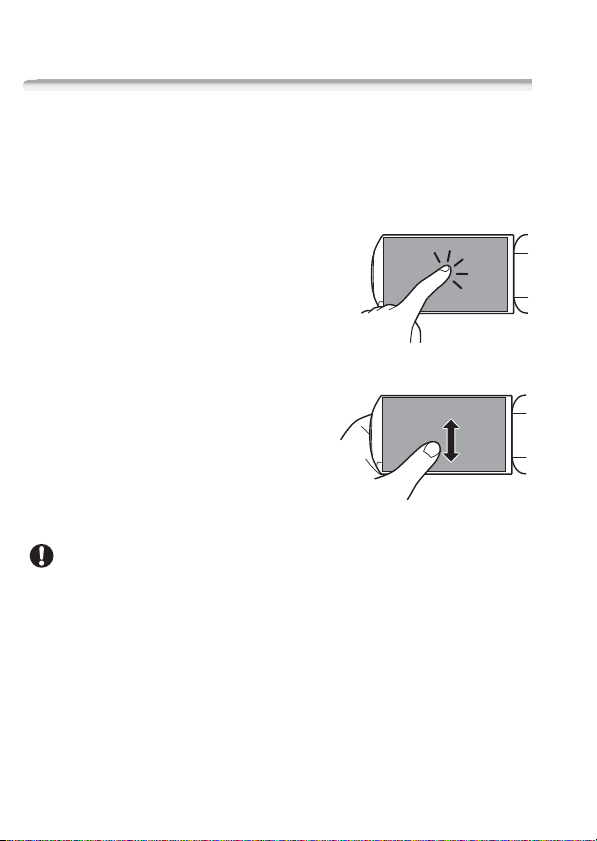
Funcionamento Básico da Câmara de Vídeo
IMPORTANTE
Utilizar o Ecrã Táctil
Os botões de controlo e as opções de menu que aparecem no ecrã
táctil mudam de forma dinâmica consoante o modo de funcionamento
e a tarefa que estiver a executar. Com a interface intuitiva do ecrã
táctil, tem todos os controlos à mão. Também pode utilizar a caneta
stylus fornecida para conseguir um funcionamento mais preciso.
Tocar
Carregue com firmeza num elemento
visualizado no ecrã táctil.
Utiliza-se para iniciar a reprodução de uma
cena de um ecrã de índice, seleccionar uma
definição a partir dos menus, seleccionar o
motivo que a câmara de vídeo irá reconhecer
como motivo principal da cena, etc.
Arrastar
Ao mesmo tempo que carrega, arraste o
dedo no ecrã para cima e para baixo ou
para a esquerda e para a direita.
Utiliza-se para percorrer menus, procurar
páginas em ecrãs de índice ou ajustar
reguladores, como o controlo do volume.
• A câmara de vídeo utiliza um ecrã táctil sensível à pressão.
Carregue com firmeza quando utilizar o ecrã táctil.
• Nos seguintes casos, pode não conseguir utilizar correctamente o ecrã
táctil.
- Se utilizar as unhas ou objectos pontiagudos, como esferográficas,
excepto a caneta stylus fornecida.
- Se utilizar o ecrã táctil com mãos molhadas ou enluvadas.
- Se aplicar demasiada força ou arranhar profundamente o ecrã táctil.
- Se colocar protectores de ecrã à venda no mercado ou uma película
aderente na superfície do ecrã táctil.
26
Preparativos
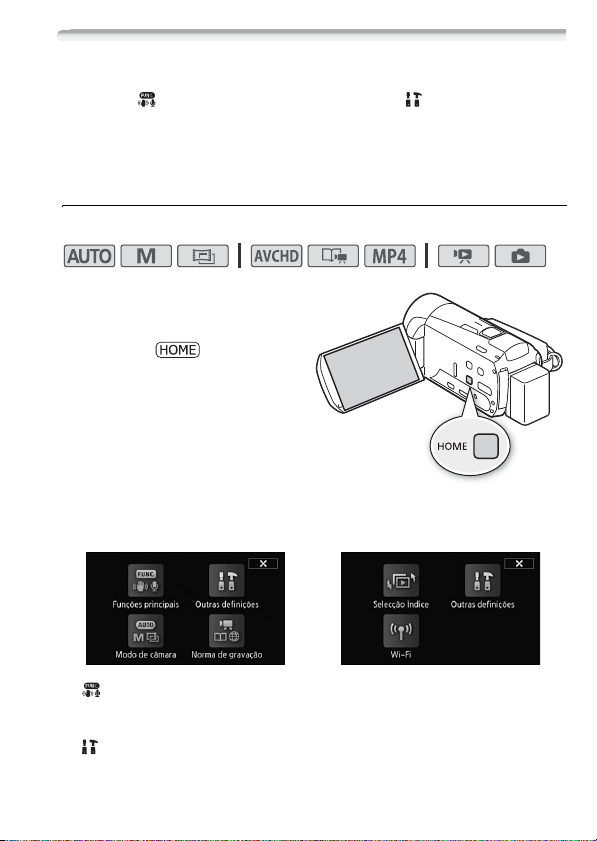
Utilizar os Menus
No modo de gravação
No modo de reprodução
para a 0
Muitas das funções da câmara de vídeo podem ser ajustadas a partir
do painel [ Funções principais] e dos menus [ Outras definições]
no menu HOME. Para obter mais detalhes sobre as definições e
opções de menu disponíveis, consulte o anexo Listas de Opções de
Menu (A 174).
Menu HOME
Modos de funcionamento:
O menu HOME permite aceder à
maioria das funções e definições
da câmara de vídeo. Depois de
carregar em , o menu
HOME aparece e pode seleccionar
a partir dos seguintes botões de
controlo. Os botões de controlo
disponíveis variam consoante a
câmara de vídeo esteja em modo
de gravação ou de reprodução.
• [ Funções principais] - Esta opção contém funções habitualmente
utilizadas durante a filmagem, tal como focagem e exposição.
Disponível apenas no modo de gravação.
• [ Outras definições] - Ao seleccionar este botão de controlo irá
aceder aos menus [Outras definições], que lhe permitem aceder a
Preparativos
27
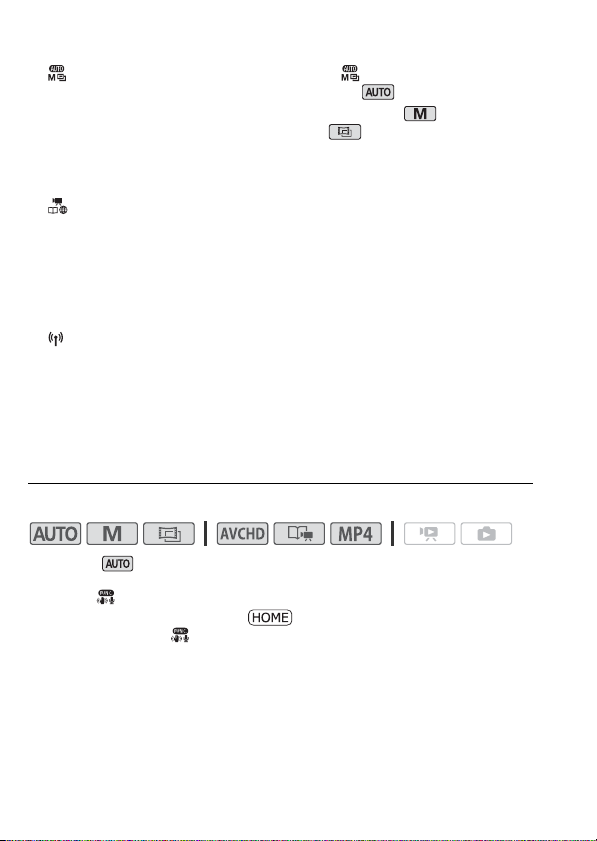
definições como a qualidade de vídeo (modo de gravação) e a
*
luminosidade.
• [ Modo de câmara] - A partir do menu [ Modo de câmara], será
capaz de alternar entre gravar filmes no modo (a câmara de vídeo
ajusta automaticamente várias definições), no modo (pode alterar
manualmente as definições) ou no modo (utilizando os filtros
cinema, pode criar filmes com estilo cinematográfico). Disponível
apenas no modo de gravação. Para obter detalhes sobre como definir
o modo de câmara, consulte Gravação (A 30).
• [ Norma de gravação] - Esta câmara de vídeo consegue gravar
filmes na norma de gravação AVCHD ou MP4. Utilize este menu para
seleccionar a norma que melhor se adequa às suas necessidades.
A
Pode também utilizar o modo Criador de histórias (
66) quando
escolher gravar em AVCHD. Disponível apenas no modo de gravação.
Para obter detalhes sobre como definir a norma de gravação, consulte
Gravação (A 30).
• [ Wi-Fi] - 0 Permite aceder às várias funções Wi-Fi
disponibilizadas nesta câmara de vídeo. Disponível apenas no modo de
reprodução. Para obter mais detalhes sobre as funções Wi-Fi, consulte
Funções Wi-Fi (A 155).
• [G Selecção Índice] - Utilize esta opção para alternar entre os
vários ecrãs de índice no modo de reprodução (A 58).
Painel [Funções principais]
Modos de funcionamento:
* No modo , o acesso às funções é limitado.
O painel [ Funções principais] contém funções de disparo utilizadas
com frequência. Carregue em para abrir o menu HOME e, em
seguida, toque em [ Funções principais] para abrir o painel. Em
alternativa, pode tocar em F no canto superior esquerdo do ecrã
de gravação. Em seguida, toque na função que pretende definir ou
ajustar.
28
Preparativos
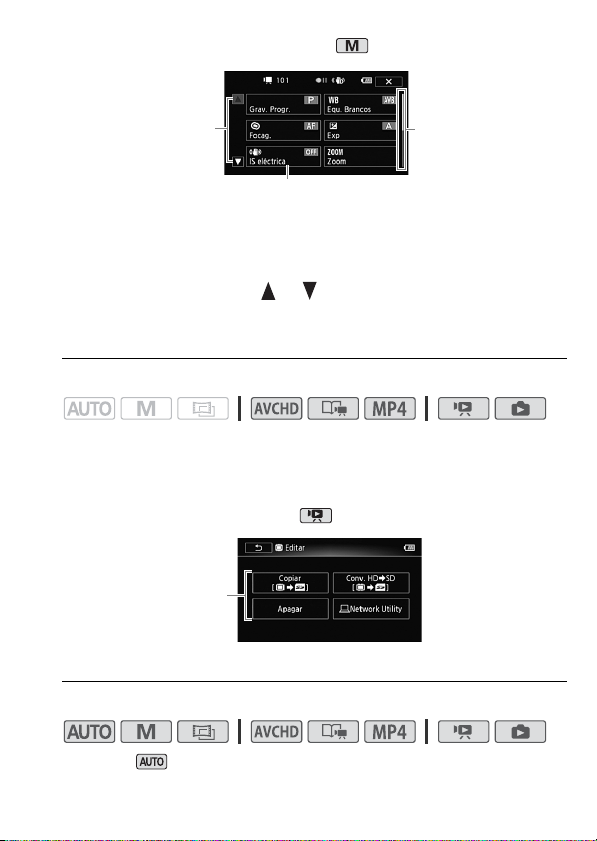
Pode ter de arrastar o dedo para cima e para baixo na barra de
Toque no botão de
controlo da função
pretendida
Arraste o dedo
para cima e para
baixo na barra de
deslocamento para
aceder ao resto do
painel
No modo
Toq u e pa r a
percorrer a lista
para cima ou para
baixo
No modo para a 0
Toque no botão de
controlo da operação
pretendida
*
deslocamento ou tocar em [ ] e [ ] até encontrar o botão de controlo
da função pretendida.
Painel [Editar]
Modos de funcionamento:
Toque em [Editar] para ver um painel que lhe mostra as operações
disponíveis (copiar, apagar, etc.) e, em seguida, toque na operação
que quer efectuar.
Menus [Outras definições]
Modos de funcionamento:
* No modo , o acesso às funções é limitado.
Preparativos
29

1 Carregue em para abrir o
menu HOME.
2 Toque em [ Outras definições]
para abrir os menus
[Outras definições].
3 Toque no separador do menu
pretendido.
4 Arraste o dedo para cima e para
baixo até incluir na barra de selecção cor-de-laranja a definição
que pretende alterar.
• Pode também utilizar os ícones [ ] e [ ] para deslocamento.
• As opções de menu não disponíveis aparecem esbatidas.
• Pode tocar em qualquer uma das opções de menu no ecrã para a
incluir directamente na barra de selecção.
5 Quando o item de menu pretendido estiver dentro da barra de
selecção, toque em [ ].
6 Toque na opção pretendida e depois em [X].
Pode tocar em [X] para fechar o menu em qualquer altura.
Modos de funcionamento
Gravação
Durante a gravação, o modo de funcionamento da câmara de vídeo é
determinado pelos menus [ Modo de câmara] e [ Norma de gravação]
no menu HOME. Em primeiro lugar, defina o modo de câmara.
1 Carregue em para
abrir o menu HOME.
2Toque em
[ Modo de câmara] e, em
seguida, toque no modo de
câmara pretendido.
3Toque em [OK].
30
Preparativos
